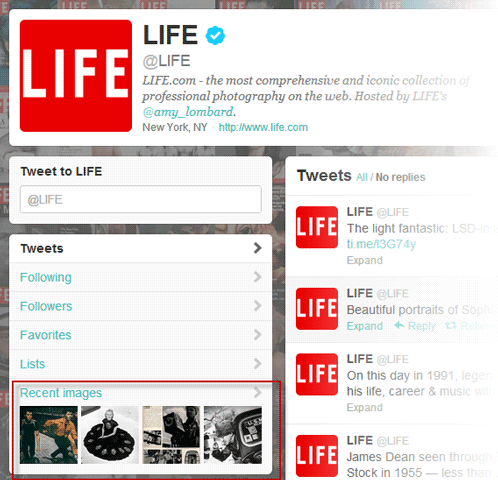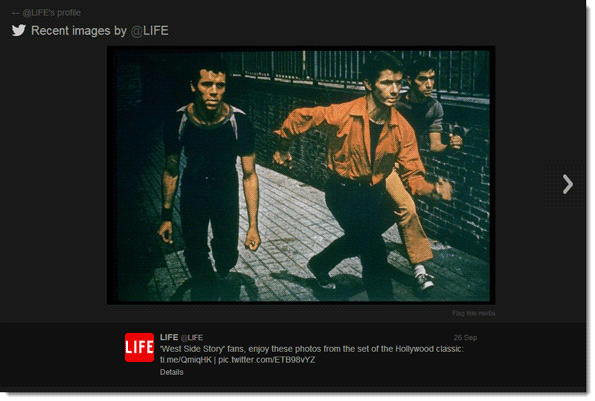Er gaat veel schuil achter de tweets van Twitter. We hebben u het hoe en waarom laten zien vanaf de
complete gids voor Twitter-lijsten
naar manieren om
verbeter je Twitter-ervaring
.
Een andere manier (die vaak wordt genegeerd) om uw Twitter-ervaring te verbeteren, is door de afbeeldingsgalerijen te gebruiken als een effectieve vorm van communicatie. Zoals het oude cliché gaat, zegt een foto meer dan duizend woorden. Wanneer Twitter slechts 140 letters spreekt, zou het de spreekbuis moeten zijn als je je tweet-gehandicapt voelt.
Twitter Image Galleries of de User Gallery is de plaats in je account waar alle afbeeldingen die je in je Tweets hebt geüpload, worden verzameld en geordend. Een van de beperkingen van een Twitter Image Gallery is dat het alleen de laatste 100 afbeeldingen opslaat die zijn getweet of geretweet. En het is in chronologische volgorde.
Waar is de Twitter-gebruikersgalerij?
De Twitter-gebruikersgalerij bevindt zich direct op uw hoofdpagina. Aan de linkerkant ziet u de miniaturen van recente afbeeldingen . Als u erop klikt, gaat u naar de lightbox van de gebruikersgalerij.
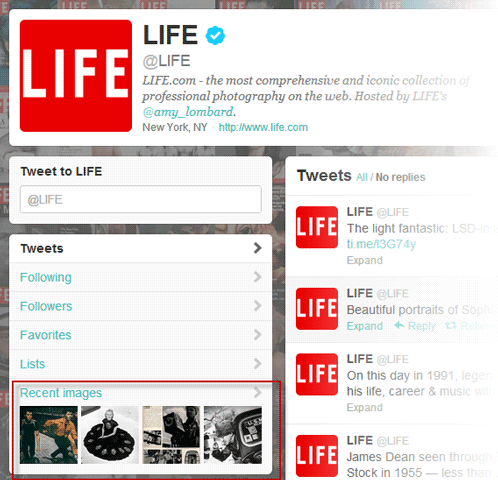
De afbeeldingen worden afzonderlijk in chronologische volgorde weergegeven. Om het nog maar eens te herhalen: alle afbeeldingen worden automatisch in de gebruikersgalerij geplaatst wanneer ze worden getweet vanaf Twitter of een tool van derden, zoals Instagram . In sommige gevallen ziet u een zwart beeld dat het gevolg is van tijdelijke overbelasting van de servers van derden. Je kunt vanaf hier elke afbeelding opnieuw beantwoorden en favoriet maken. Vreemd genoeg is de eerdere rasterweergave uitgeschakeld, dus je moet de afbeeldingen één voor één bekijken.
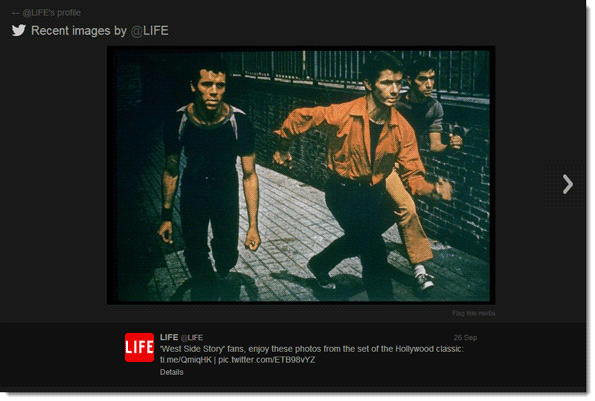
Houd er rekening mee dat geretweete afbeeldingen niet in de gebruikersgalerij verschijnen. Om de afbeelding van iemand anders in uw galerij te laten verschijnen, moet u de afbeeldings-URL handmatig kopiëren en opnieuw tweeten. Retweet bij voorkeur de foto's van een ander op deze manier. Houd uw gebruikersgalerij persoonlijker.
Een afbeelding verwijderen
Wanneer je een afbeelding verwijdert, wordt de tweet die de afbeelding bevat ook van je tijdlijn verwijderd. Maar als je een Tweet verwijdert die een afbeelding bevat die wordt gehost door een externe service, wordt de afbeelding alleen uit je gebruikersgalerij verwijderd. Als u de afbeelding van de service van derden wilt verwijderen, moet u zich aanmelden en de afbeelding daar opnieuw verwijderen.
De Twitter-gebruikersgalerij effectiever gebruiken
Om een betere Tweep te zijn, kunt u de gebruikersgalerij proactiever gebruiken. Hier zijn een paar tips…
- Maak een tweet gedenkwaardiger door een foto te gebruiken. De tweet kan dienen als bijschrift terwijl de foto het woord doet.
- Onze visuele herinneringen gaan langer mee dan wat we lezen. Vergroot je betrokkenheid bij je volgers en doorbreek de rommel met een afbeelding.
- Je kunt een compleet verhaal vertellen met behulp van een reeks tweets in chronologische volgorde en elk met een foto geïllustreerd. Deel bijvoorbeeld uw reisverhalen terwijl u uw reisroute aflegt. Of een bezoek aan een kunstgalerie.
- De gebruikersgalerij is vrij van advertenties. Als je een blog of een bedrijf hebt, kun je krachtige afbeeldingen gebruiken om bezoekers te trekken.
Merken gebruiken gebruikersgalerijen als krachtige wijnstokken. Verizon Draadloos ; Chevrolet ; Thuisdepot ; en Life Magazine komen voor de geest. Er zijn er natuurlijk nog veel meer. Heb je de laatste tijd aandacht besteed aan je gebruikersgalerij?